華碩 AiProtection:開還是關?增強路由器的安全性!

什麼是華碩 AiProtection?它有什麼作用?如何在華碩路由器上啟用 AiProtection。如何評估和改進我的網絡安全。
許多計算機使用具有內置集成顯卡的處理器,可幫助它們以低功耗提供基本的視頻功能。但是,一些 PC 也有專用的視頻卡,用於要求更高的應用程序和遊戲。通常,Windows 11 會根據您使用的應用程序和正在玩的遊戲自動在顯卡之間切換。但是,有時,您可能希望強制特定應用程序或遊戲使用獨立顯卡或內置集成顯卡。那麼如何強制遊戲使用您專用且功能更強大的顯卡呢?在 Windows 11 中,您可以直接從“設置”應用程序執行此操作,而無需通過 Nvidia 或 AMD 的應用程序搜索正確的設置。就是這樣:
內容
為什麼要更改遊戲使用的默認顯卡?為什麼要更改特定應用程序使用的 GPU?
一些台式電腦和大多數筆記本電腦的處理器中集成了顯卡。集成顯卡功能不足以管理需要大量圖形功能的苛刻應用和遊戲。這就是為什麼許多計算機也有專用的顯卡,這些顯卡使用通常由 Nvidia 或 AMD 製造的圖形芯片。專用顯卡功能強大得多,但它們也比集成顯卡更耗電。
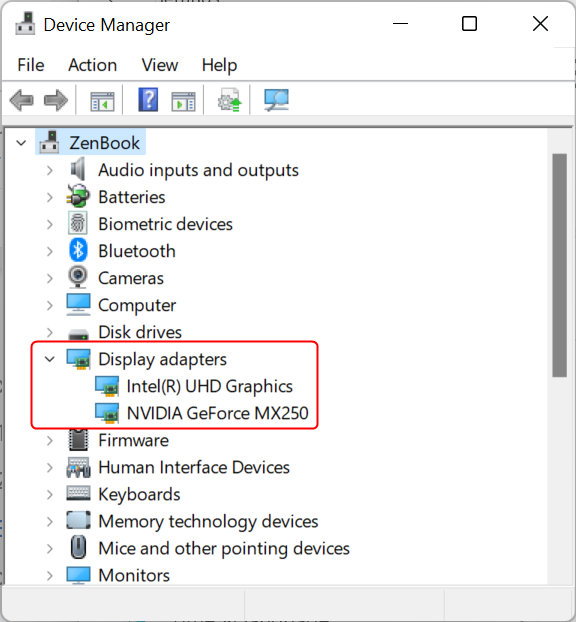
許多筆記本電腦和一些電腦有兩個顯卡
為了平衡性能與功耗,計算機必須能夠為您運行的每個應用程序和遊戲使用正確的圖形選項。如果集成圖形芯片對Paint 3D足夠強大,那就是您的計算機應該使用的。但是,如果您想在 Steam 上玩最新的視頻遊戲,則應該改用功能更強大的 Nvidia 或 AMD 顯卡。
通常,兩個圖形選項之間的切換是由您的圖形驅動程序自動完成的。但是,有時,某些遊戲(可能處於早期開發階段或存在錯誤的遊戲)可能不會切換到專用視頻卡。此功能的另一個用例是對專用顯卡進行故障排除,在這種情況下,您需要在計算機上選擇集成顯卡而不是獨立顯卡,以查看應用程序或遊戲是否正確顯示。
提示:如果您不知道您的筆記本電腦或 PC 中有哪些顯卡,請閱讀:無需打開 PC 即可找到確切顯卡型號的 5 種方法。
現在讓我們看看如何更改遊戲或應用程序使用的顯卡。
步驟 1. 在 Windows 11 中打開圖形設置
首先打開設置應用程序。一種快速的方法是按鍵盤上的Windows + I。在“設置”應用中,確保在左側窗格中選擇了“系統”部分。然後,選擇右側的顯示。
打開設置應用程序後單擊或點擊顯示
接下來,滾動直到看到一個名為Graphics的鏈接,然後單擊或點擊它。您應該在相關設置下找到它。
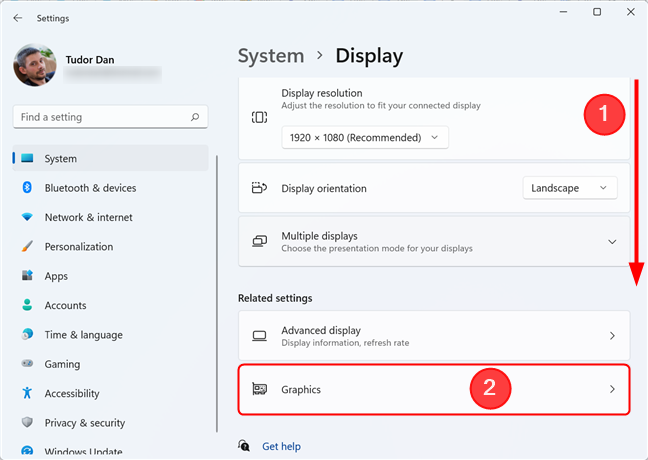
打開圖形部分
在圖形頁面上,有一個已安裝應用程序的列表(不一定詳盡),以及它們默認使用的圖形卡。如果您要更改的遊戲或應用不在列表中,請轉到第 2 步。如果在列表中,請轉到第 3 步。
步驟 2. 選擇要更換顯卡的應用或遊戲
要配置特定應用程序或遊戲,您必須首先選擇其類型:“桌面應用程序”或“Microsoft Store 應用程序”。” 如果要配置從 Microsoft Store 安裝的應用程序或遊戲,請選擇“ Microsoft Store 應用程序。” 否則,選擇“桌面應用程序”選項。
如果您想更改遊戲使用的顯卡,後一個選項(桌面應用程序)通常是您需要選擇的選項。點擊“添加應用”下方的按鈕,展開下拉列表並選擇遊戲或應用類型。
選擇您要配置的遊戲或應用類型
現在單擊或點擊瀏覽按鈕。如果您選擇桌面應用程序,請瀏覽您的 Windows 11 計算機並選擇應用程序或遊戲的可執行文件。按下添加按鈕後,應用程序或遊戲將添加到您可以設置使用哪種顯卡的應用程序列表中。
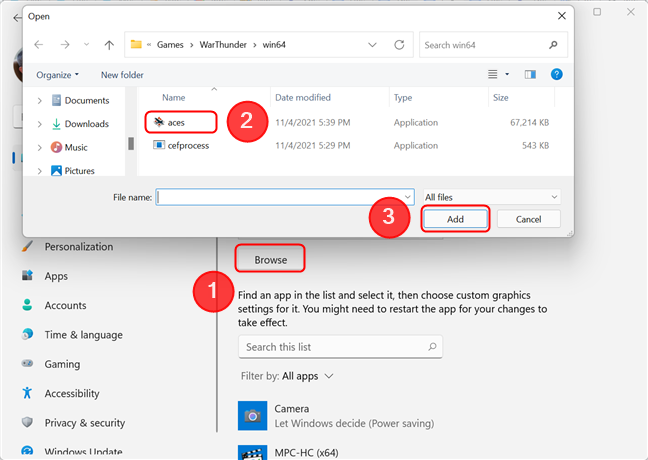
選擇強制使用顯卡的遊戲
如果您選擇配置“ Microsoft Store 應用程序”,按瀏覽會打開一個新的“選擇應用程序”窗口。滾動到您要配置的應用程序,然後單擊或點擊它。這會將應用程序添加到圖形窗口的列表中。
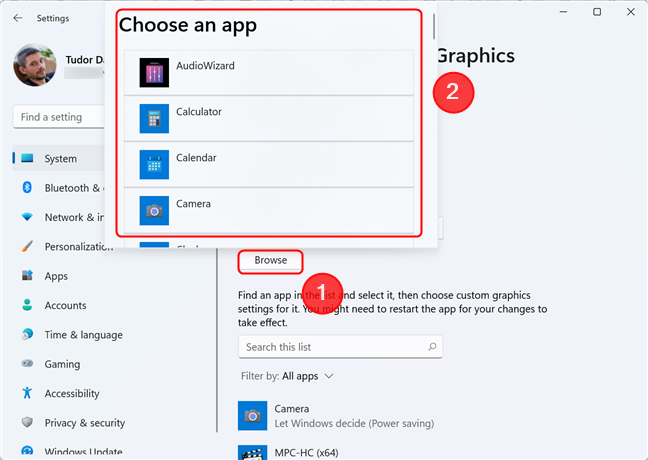
從列表中選擇應用程序 - 如有必要,向下滾動。
步驟 3. 如何更改遊戲或應用使用的顯卡
在圖形窗口的可管理應用程序和遊戲列表中,搜索您感興趣的應用程序,然後單擊或點擊它。現在,單擊或點擊其選項按鈕。
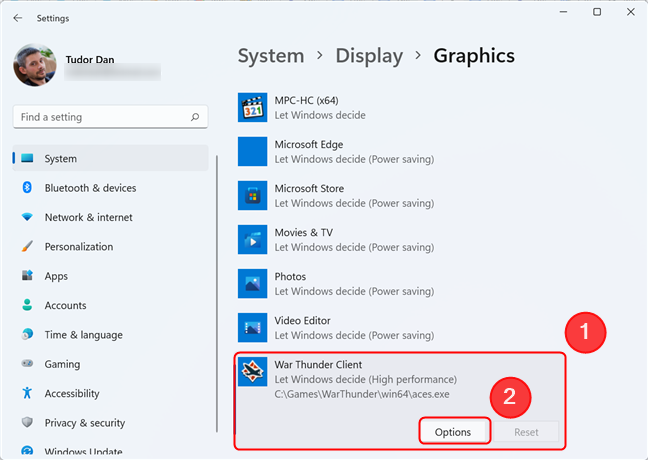
要強制使用特定圖形卡進行遊戲,請按選項
一個名為“圖形首選項”的新對話框打開。您可以查看可以在您的計算機上使用的顯卡,以及哪個更省電或提供更好的圖形性能。
例如,在我們的筆記本電腦上,我們可以“讓 Windows 決定”,或者我們可以選擇:
選擇要用於所選應用程序的應用程序,然後按保存。
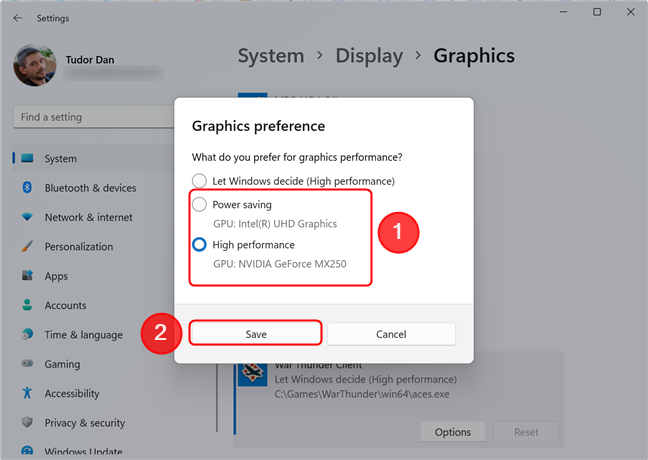
如何更改遊戲使用的顯卡
如果您想恢復更改,請在列表中選擇遊戲,單擊選項,選擇“讓 Windows 決定”選項,然後按保存。
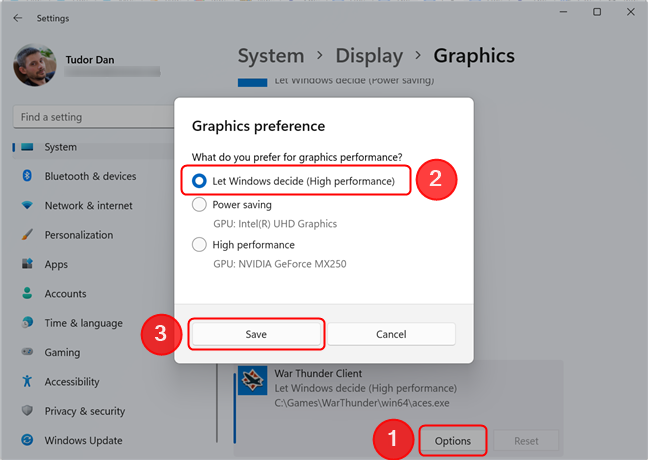
讓 Windows 選擇要使用的視頻卡
您是否強制遊戲或應用程序使用您的專用顯卡?
現在您知道如何讓遊戲(或應用程序)在 Windows 11 中的特定顯卡上運行。我們很想知道您是否使用此功能對硬件組件進行故障排除,或者您是否出於其他原因更改了默認顯卡。另外,你認為這個 Windows 11 功能是否比在 Nvidia 或 AMD 的視頻驅動程序中配置相同的設置更加用戶友好?使用下面的評論讓我們知道。
什麼是華碩 AiProtection?它有什麼作用?如何在華碩路由器上啟用 AiProtection。如何評估和改進我的網絡安全。
如何使用 SmartThings Find 找到丟失的三星 Galaxy 設備。查看您將智能手機、平板電腦或智能手錶放錯地方的位置。
如何在 Windows 10 中調高或調低亮度,使用鍵盤、Windows 10 快速操作、設置應用等。
在 Windows 10 和 Windows 11 中進一步探索打開任務管理器的所有方法、快捷方式及其功能。
可用於打開 Windows Defender 防火牆的所有方式、快捷方式和命令,包括從 CMD。
了解如何在 Windows 10 和 Windows 11 中控制音量,使用快速和便捷的方法來調整筆記本電腦、平板電腦或 PC 的音量。
在 Windows 10 和 Windows 11 中打開 Windows 終端的所有方法,包括以管理員身份運行它。
如果您不再需要在三星手機上使用 Galaxy AI,您可以透過非常簡單的操作將其關閉。以下是關閉三星手機上 Galaxy AI 的說明。
如果您不需要在 Instagram 上使用任何 AI 角色,您也可以快速將其刪除。這是在 Instagram 上刪除 AI 角色的指南。
Excel 中的 delta 符號,又稱為三角形符號,在統計資料表中使用較多,用來表示增加或減少的數字,或根據使用者意願表示任何資料。
除了共享顯示所有工作表的 Google Sheets 檔案外,使用者還可以選擇共享 Google Sheets 資料區域或共享 Google Sheets 上的工作表。
基本上,在 iPhone 上刪除 eSIM 的操作也很簡單,我們可以遵循。以下是在 iPhone 上移除 eSIM 的說明。
除了在 iPhone 上將 Live Photos 儲存為影片之外,用戶還可以非常簡單地在 iPhone 上將 Live Photos 轉換為 Boomerang。
許多應用程式在您使用 FaceTime 時會自動啟用 SharePlay,這可能會導致您意外按錯按鈕並破壞正在進行的視訊通話。
當您啟用「點擊執行」時,該功能會運行並瞭解您點擊的文字或圖像,然後做出判斷以提供相關的上下文操作。
打開鍵盤背光會使鍵盤發光,這在光線不足的情況下操作時很有用,或者讓您的遊戲角落看起來更酷。以下有 4 種方法可以開啟筆記型電腦鍵盤燈供您選擇。
有許多方法可以在 Windows 10 上進入安全模式,以防您無法進入 Windows。若要在啟動電腦時進入安全模式 Windows 10,請參閱下方來自 WebTech360 的文章。
Grok AI 現在已擴展其 AI 照片產生器,將個人照片轉換為新的風格,例如使用著名動畫電影創建吉卜力工作室風格的照片。
Google One AI Premium 提供 1 個月的免費試用,用戶註冊即可體驗 Gemini Advanced 助理等多項升級功能。
從 iOS 18.4 開始,蘋果允許用戶決定是否在 Safari 中顯示最近的搜尋。
Windows 11 在截圖工具中整合了 Clipchamp 影片編輯器,以便用戶可以隨意編輯視頻,而無需使用其他應用程式。
漏斗圖通常描述不同階段如何合併為較小的輸出。這是在 PowerPoint 中建立漏斗圖的指南。




















